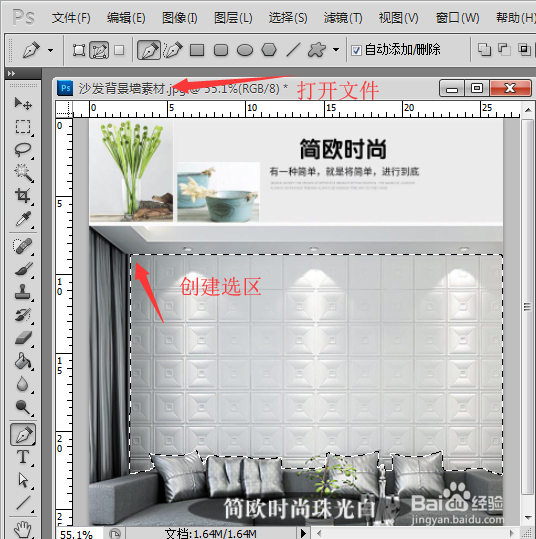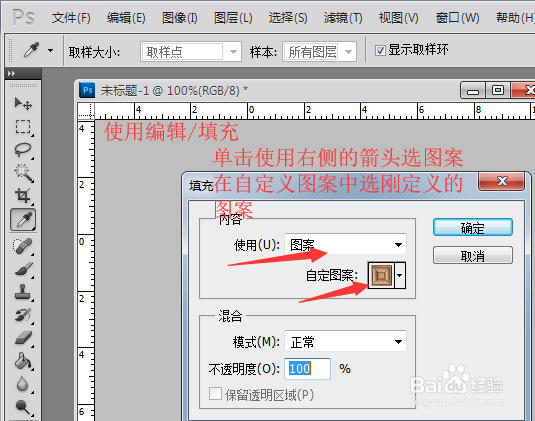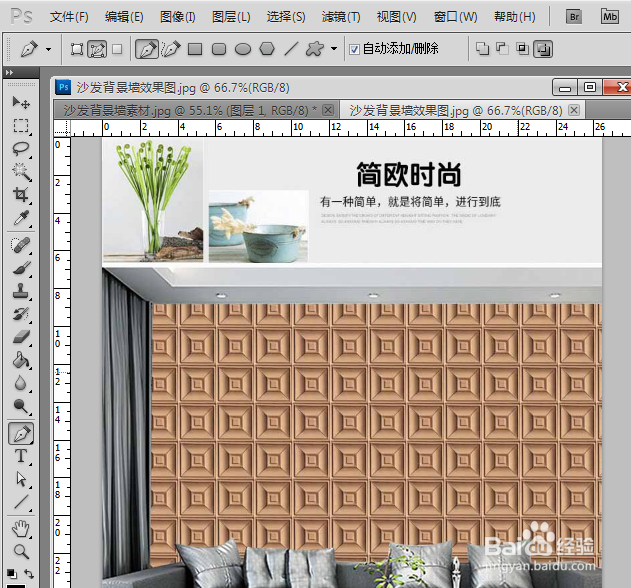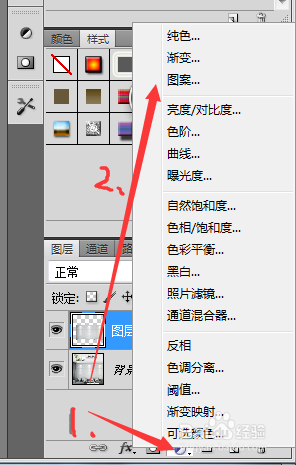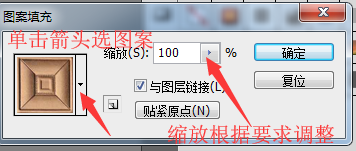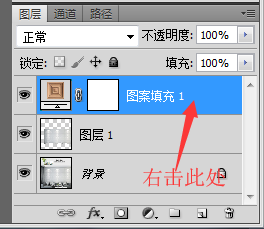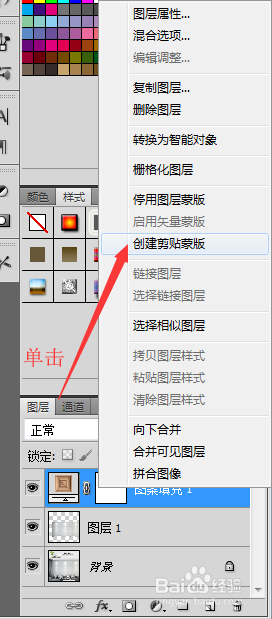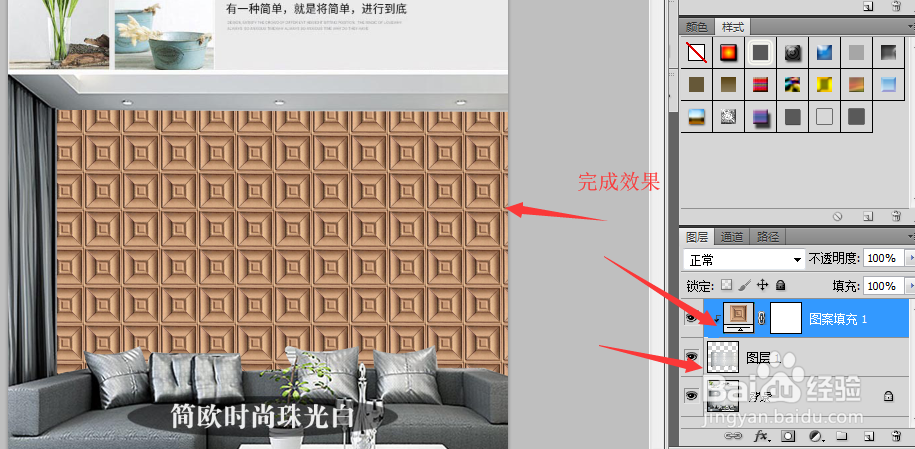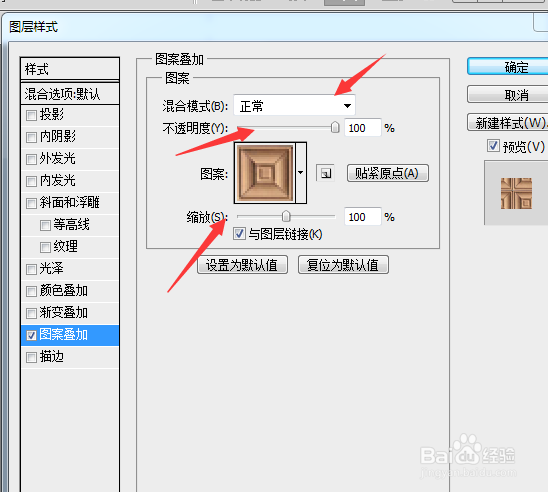三种方法使用PS中自定义的图案
1、先自定义图案(如不会自定义图案,参考上一篇分享)
2、打开要使用图案填充的素材,并创建选区,然后按ctrl+J复制选区内容为新的图层,按住CTRL单击新图层的缩览图载入选区
3、填充方法一:单击菜单编辑/填充,对话框中使用图案,并选自定义好的图案
4、填充方法二:单击油漆桶工具,选项卡中使用图案,并选自定义好的图案
5、填充方法三:单击图层面板上的创建新的填充和调整图层,快捷菜单中选图案图层样式,选择图案叠加
6、方法三:或不用第五步而使用单击图层面板上图层样式,选择图案叠加
7、方法三有一个好处是可以在填充图案后如果对填充图案的大小想修改还可以通过单击对话框的缩放功能进行
声明:本网站引用、摘录或转载内容仅供网站访问者交流或参考,不代表本站立场,如存在版权或非法内容,请联系站长删除,联系邮箱:site.kefu@qq.com。